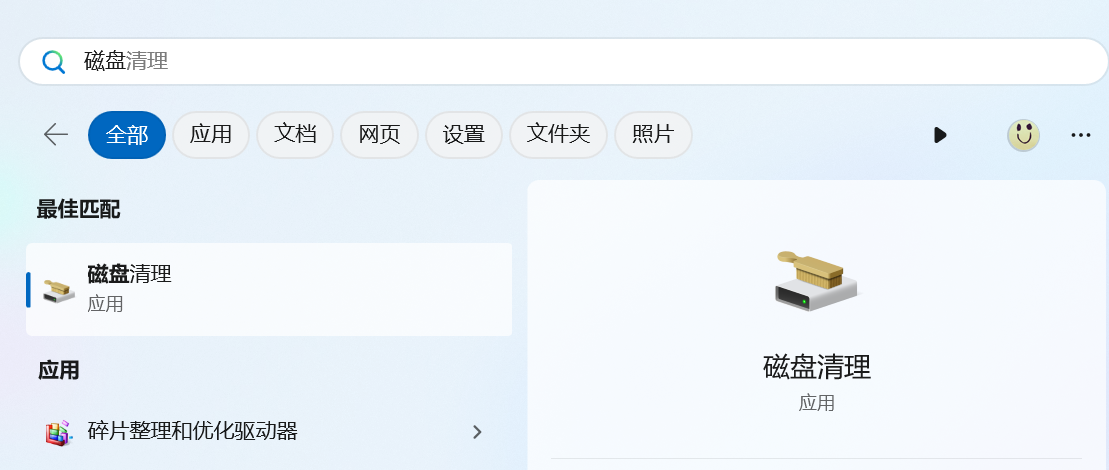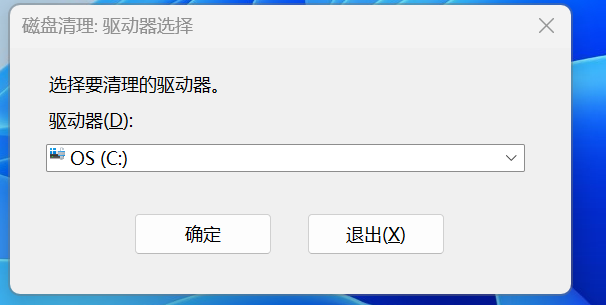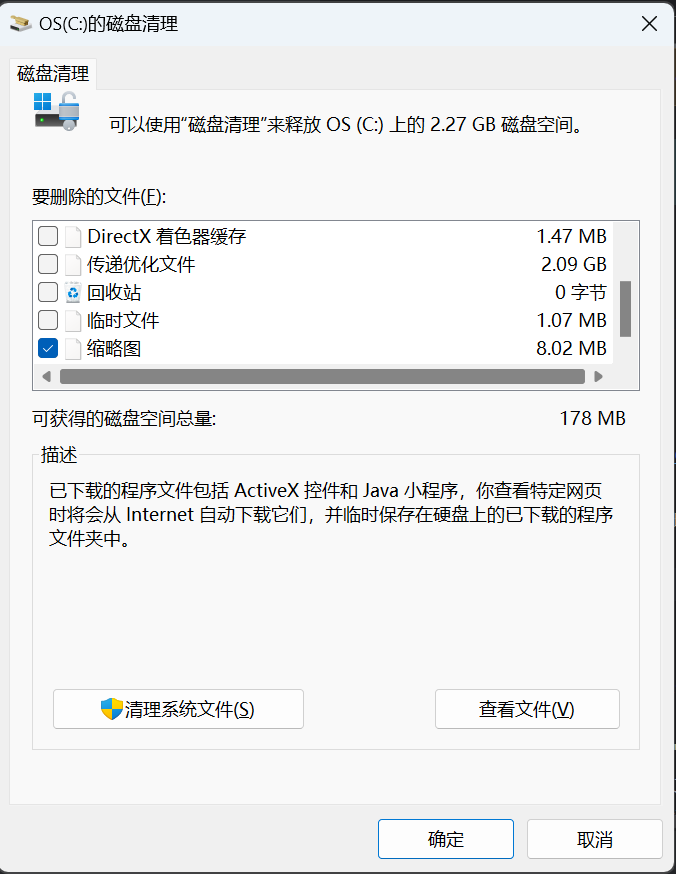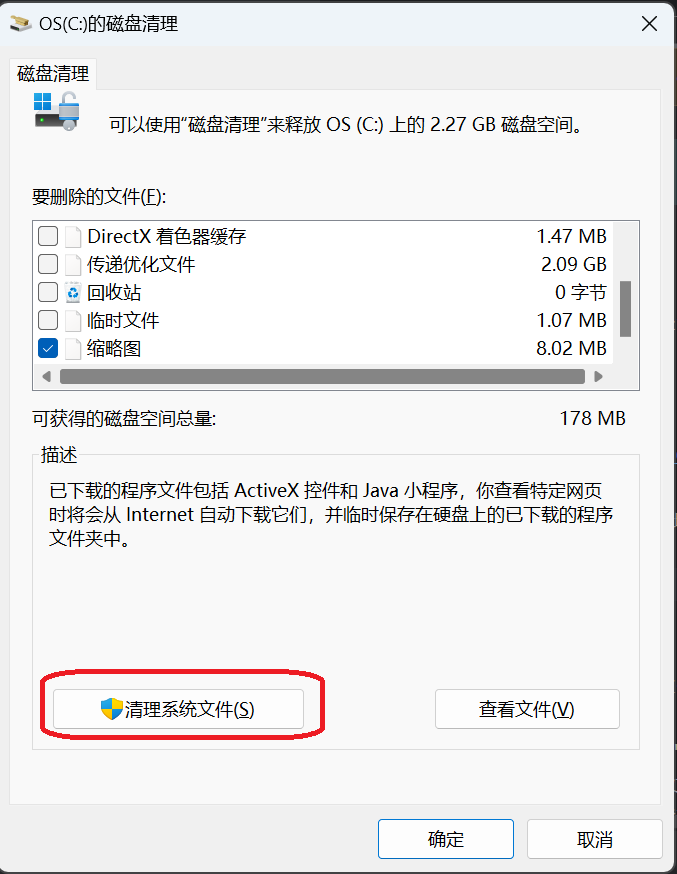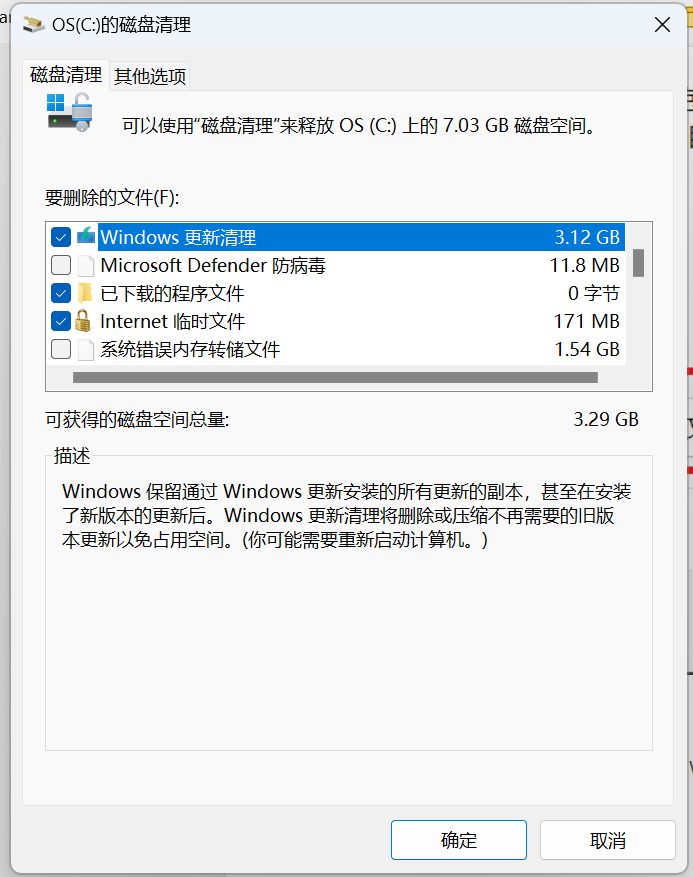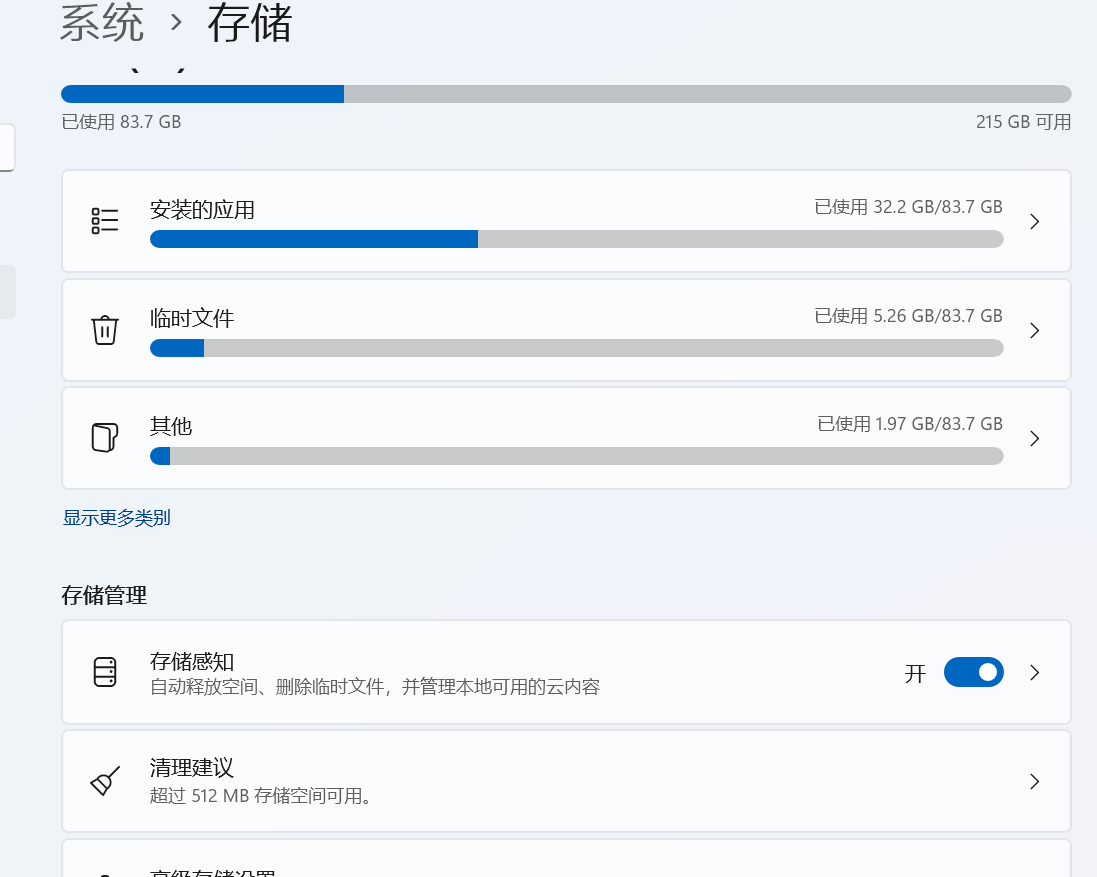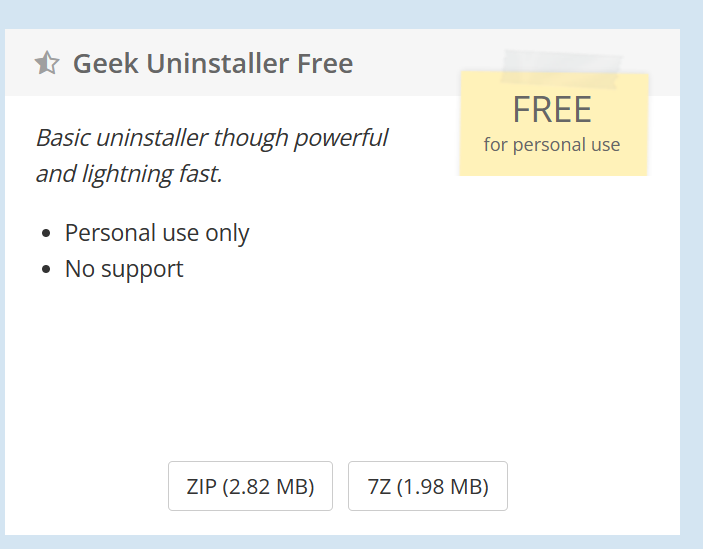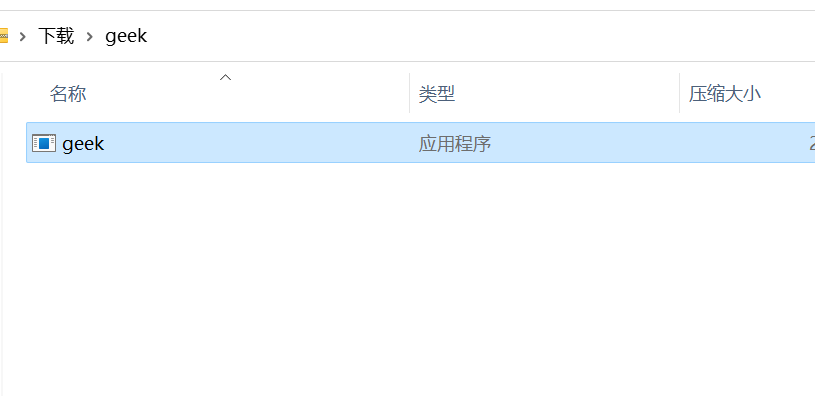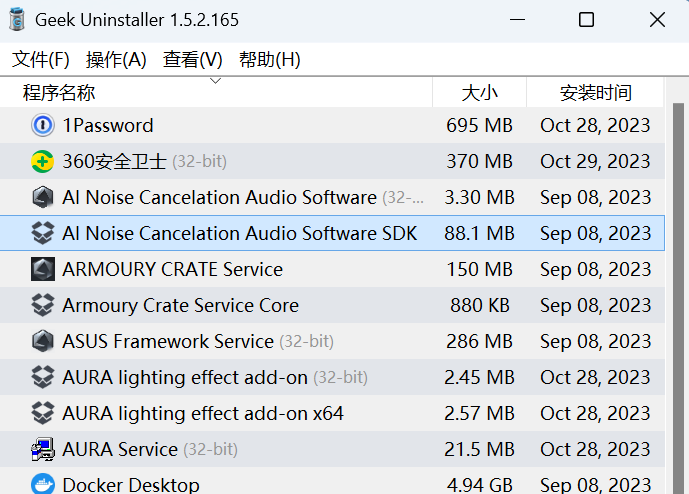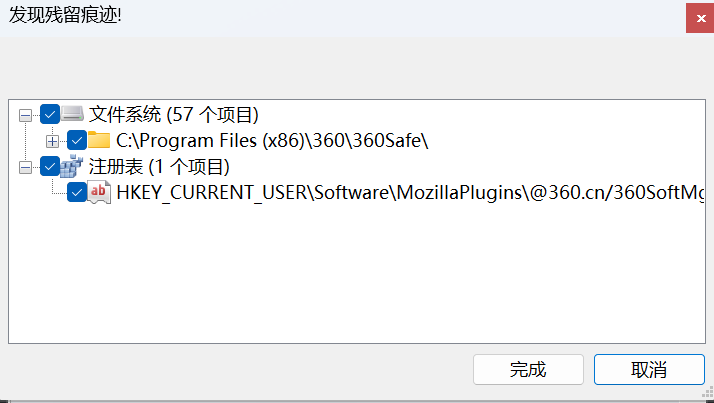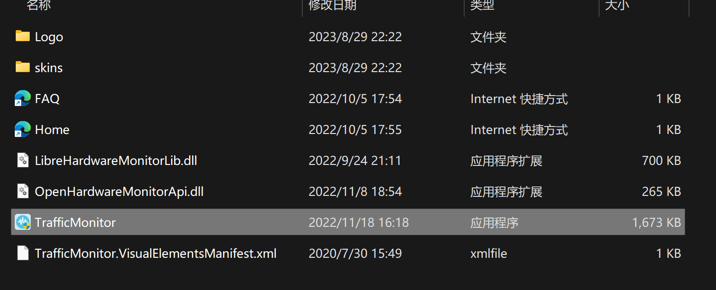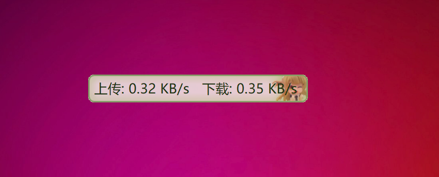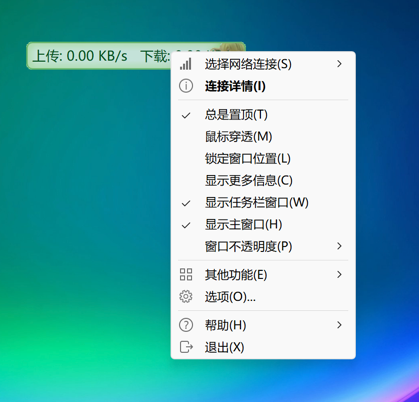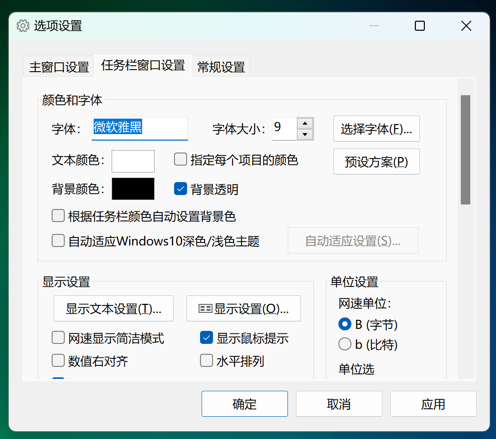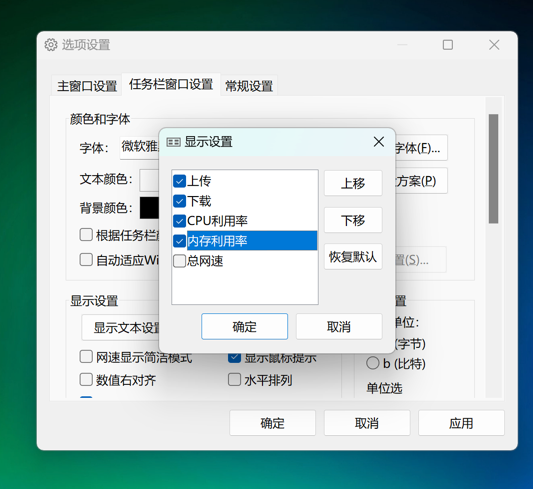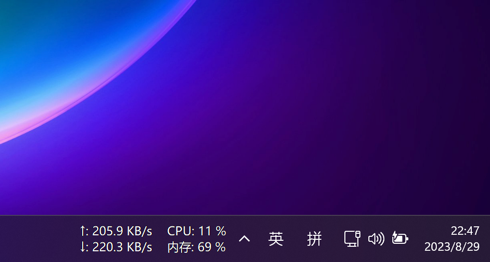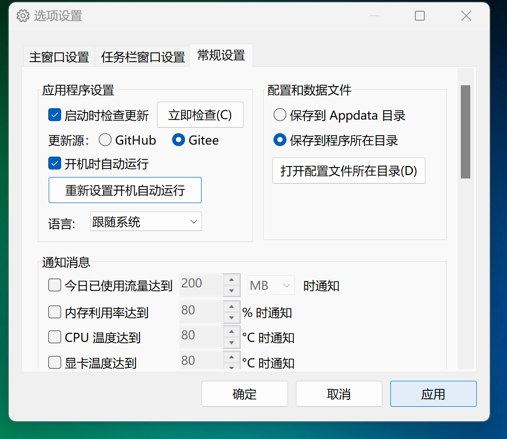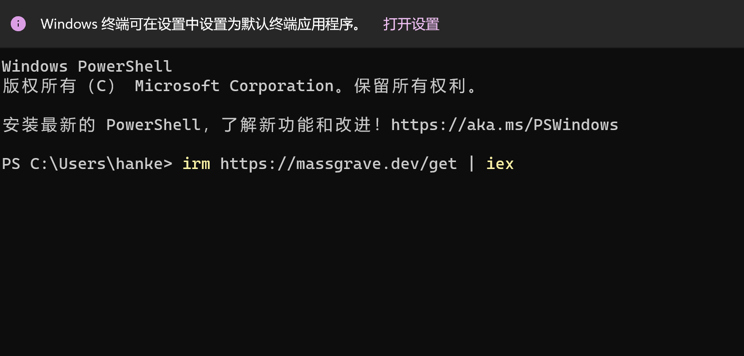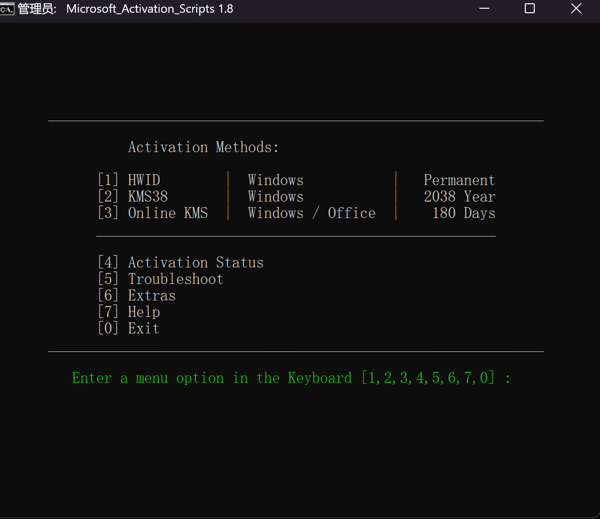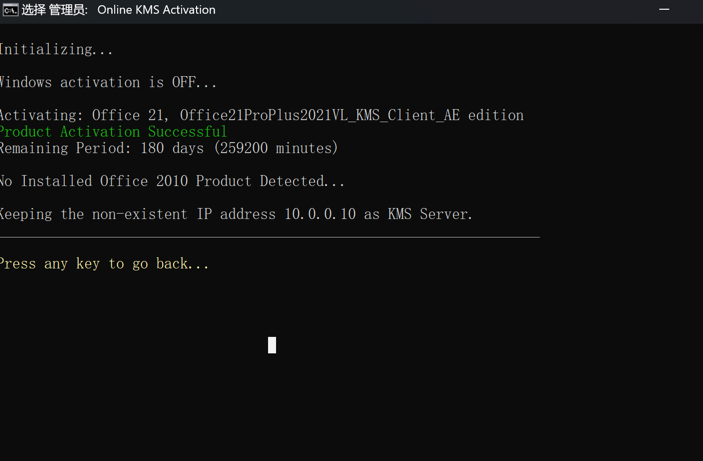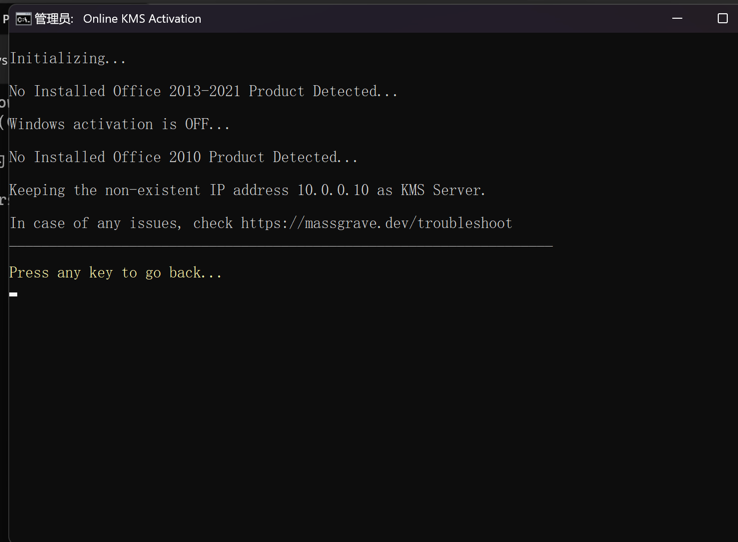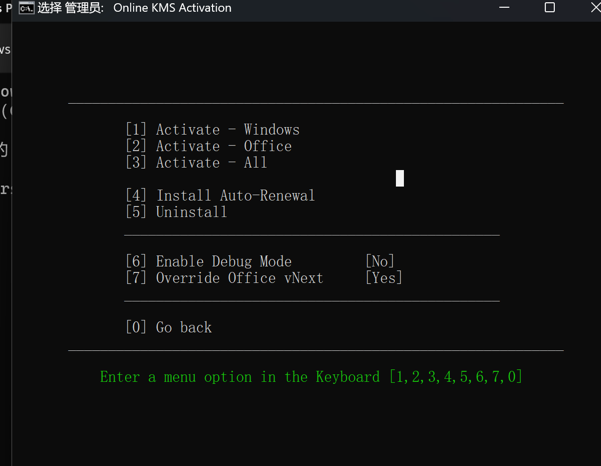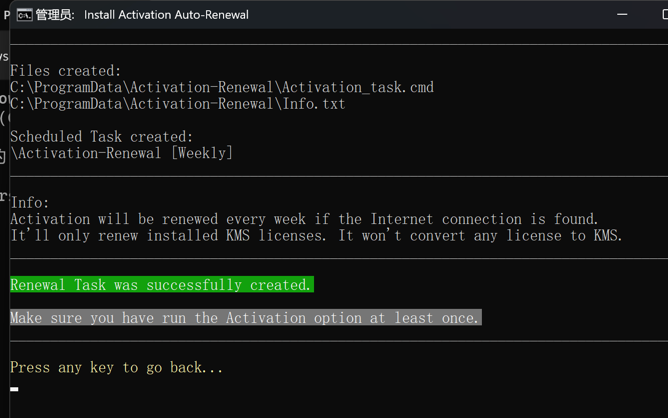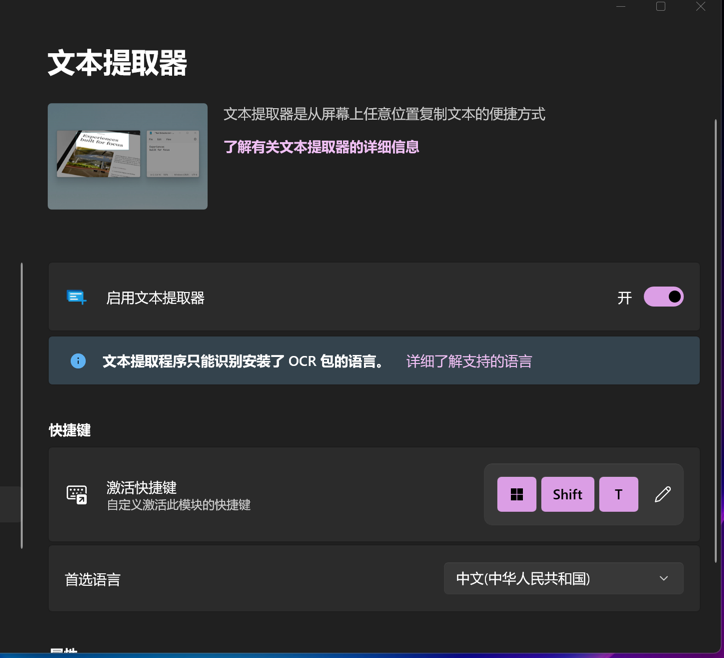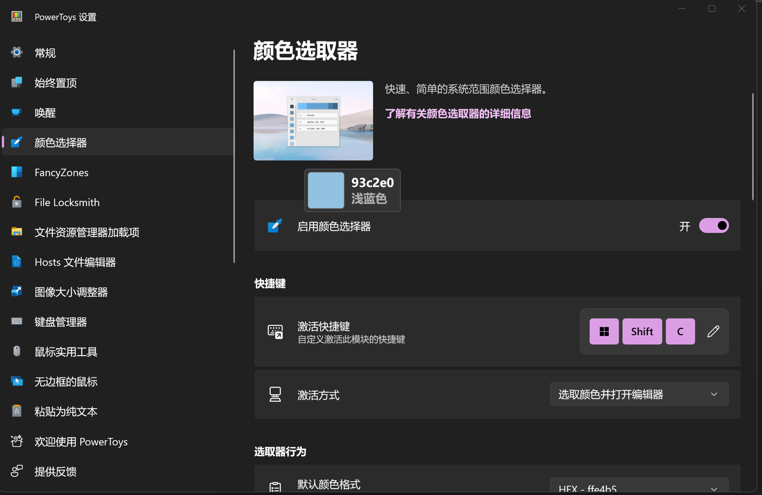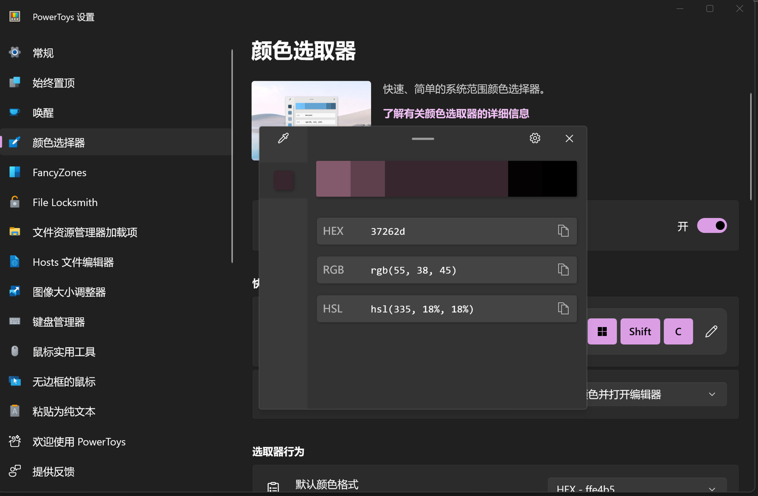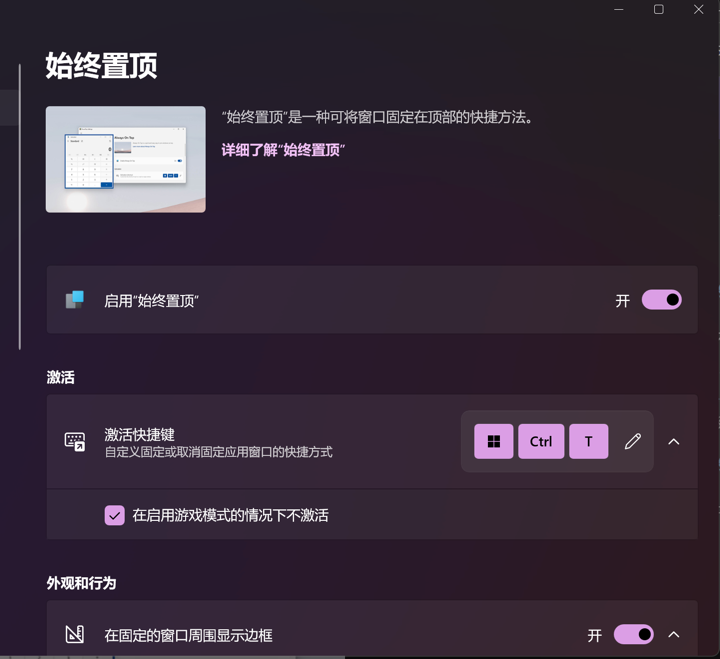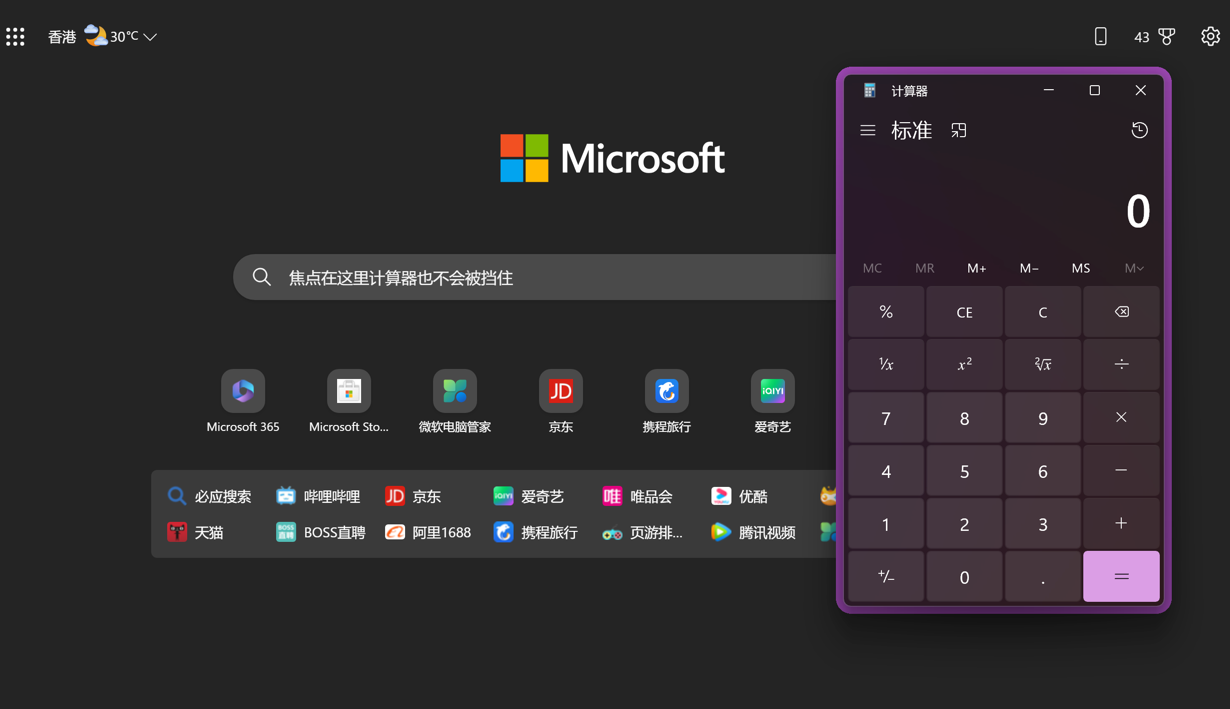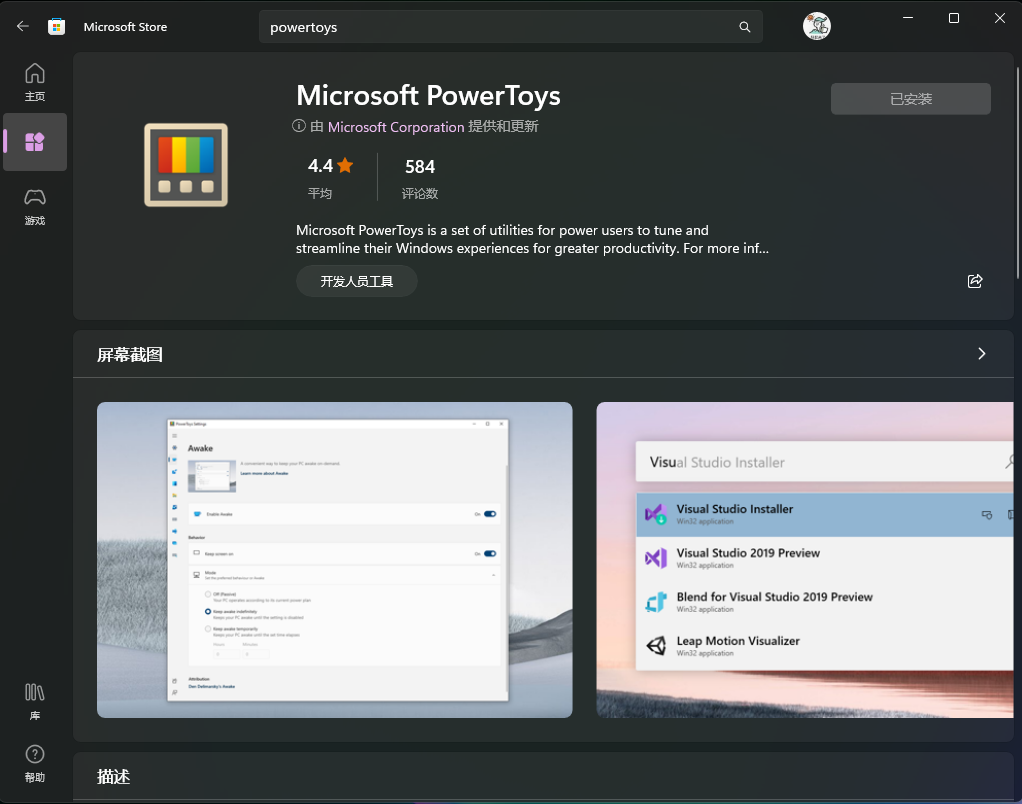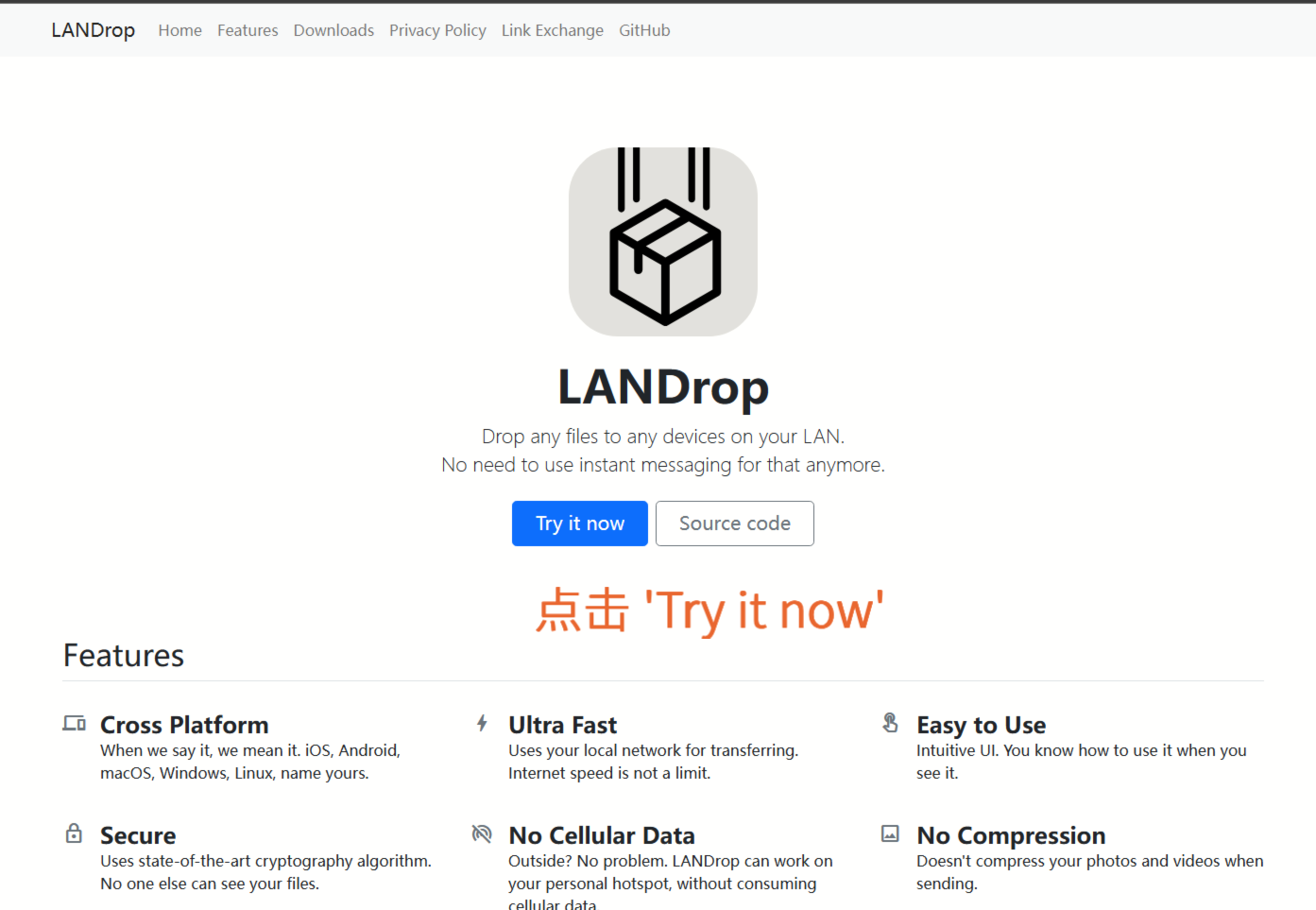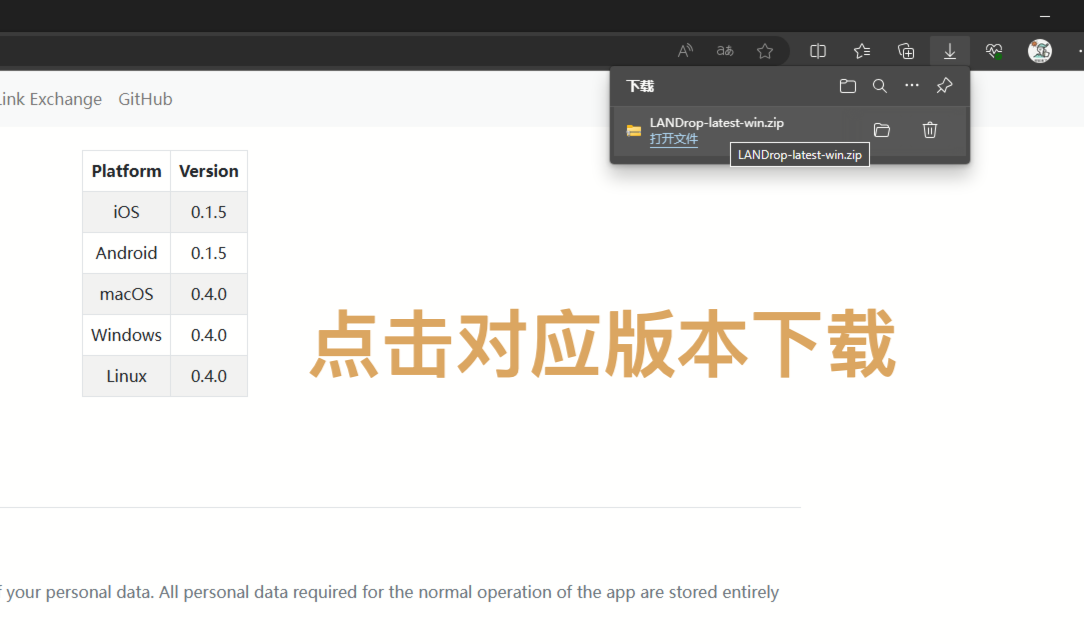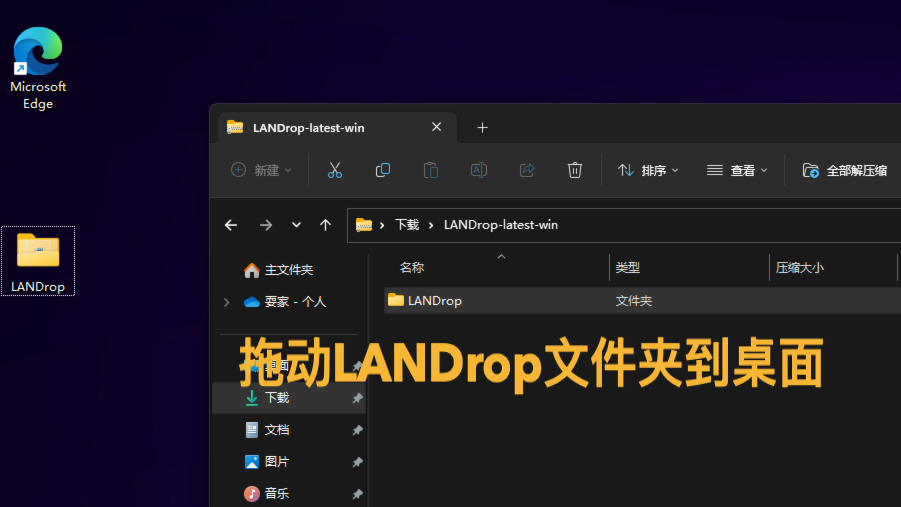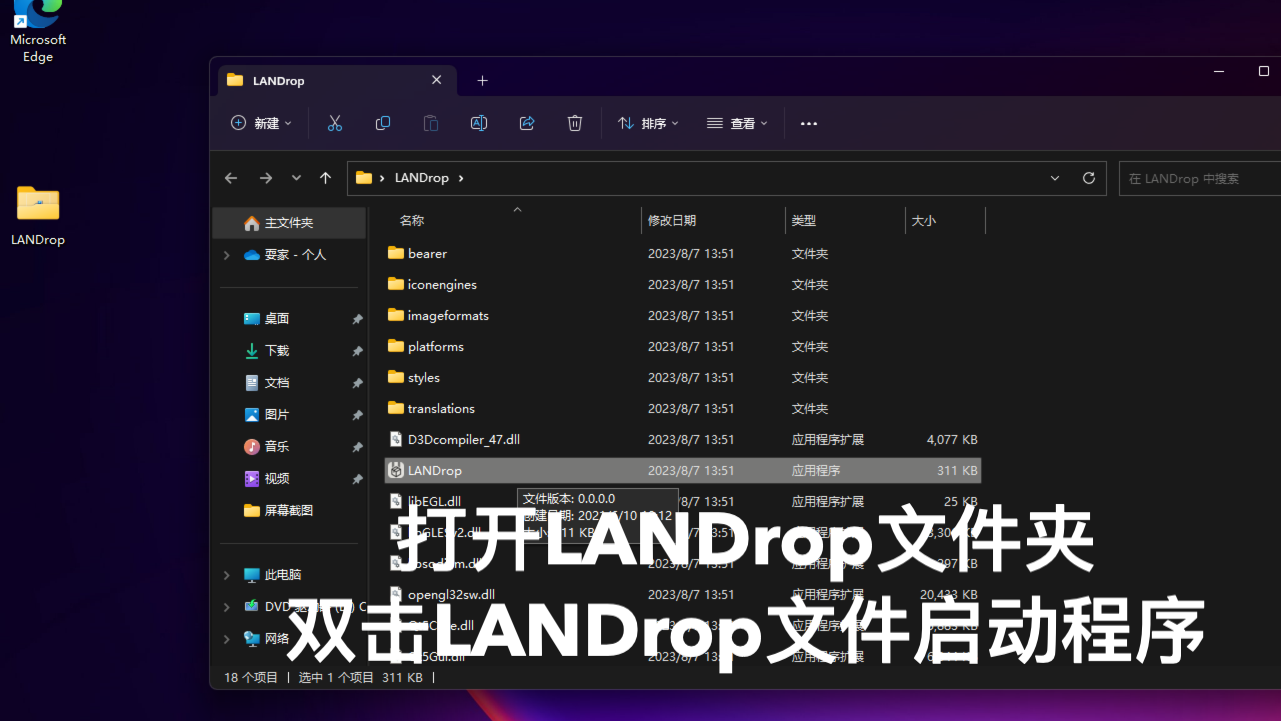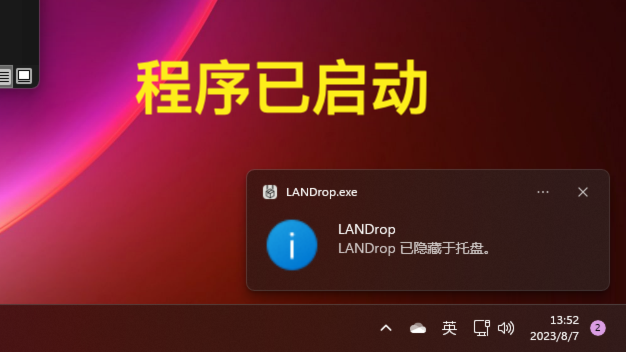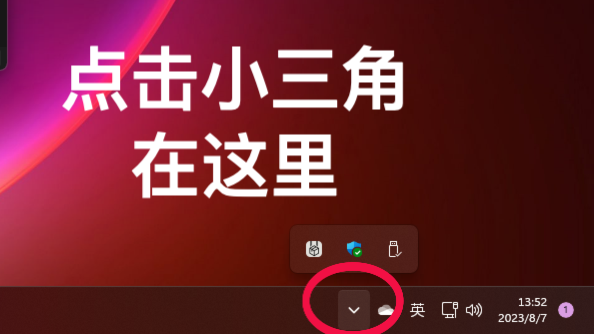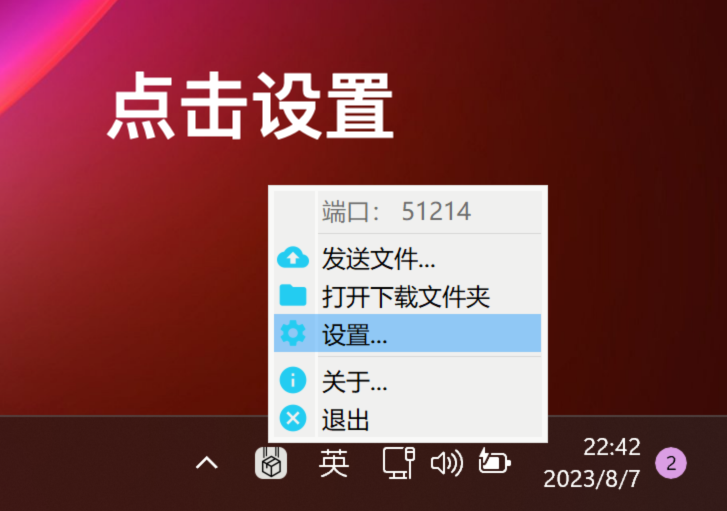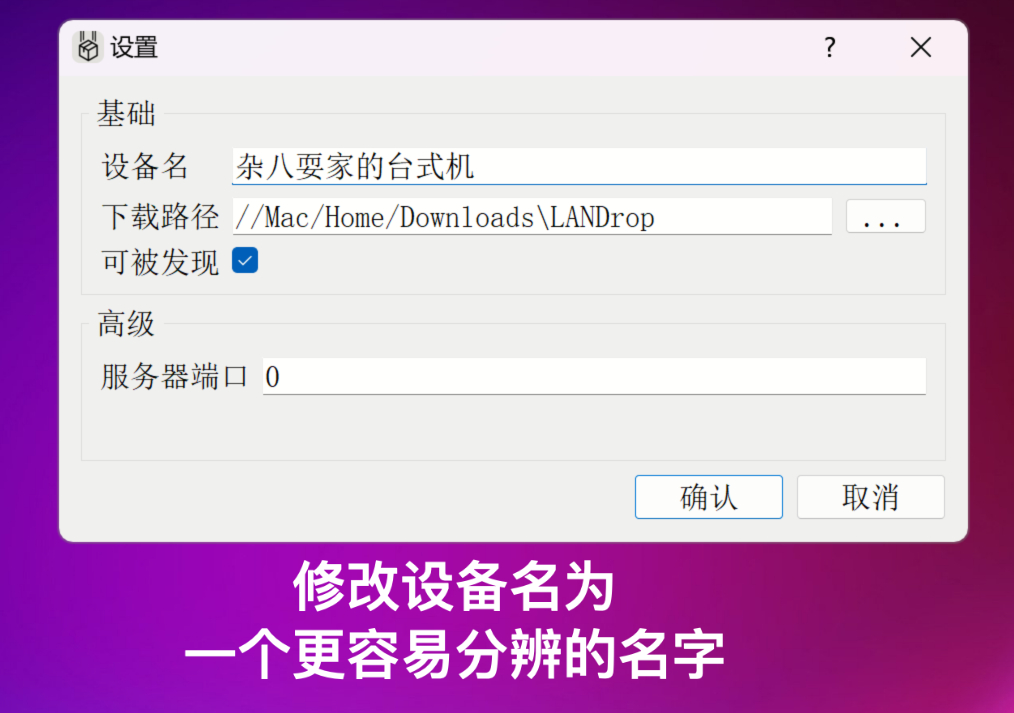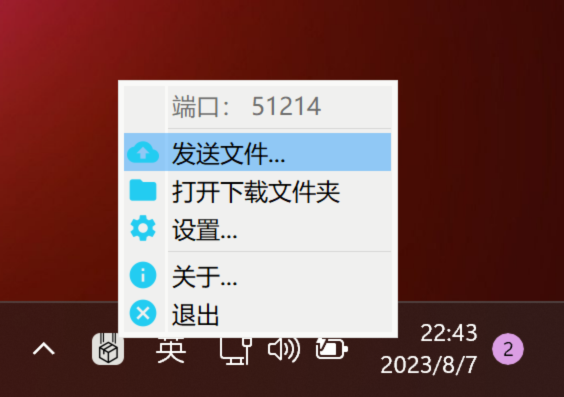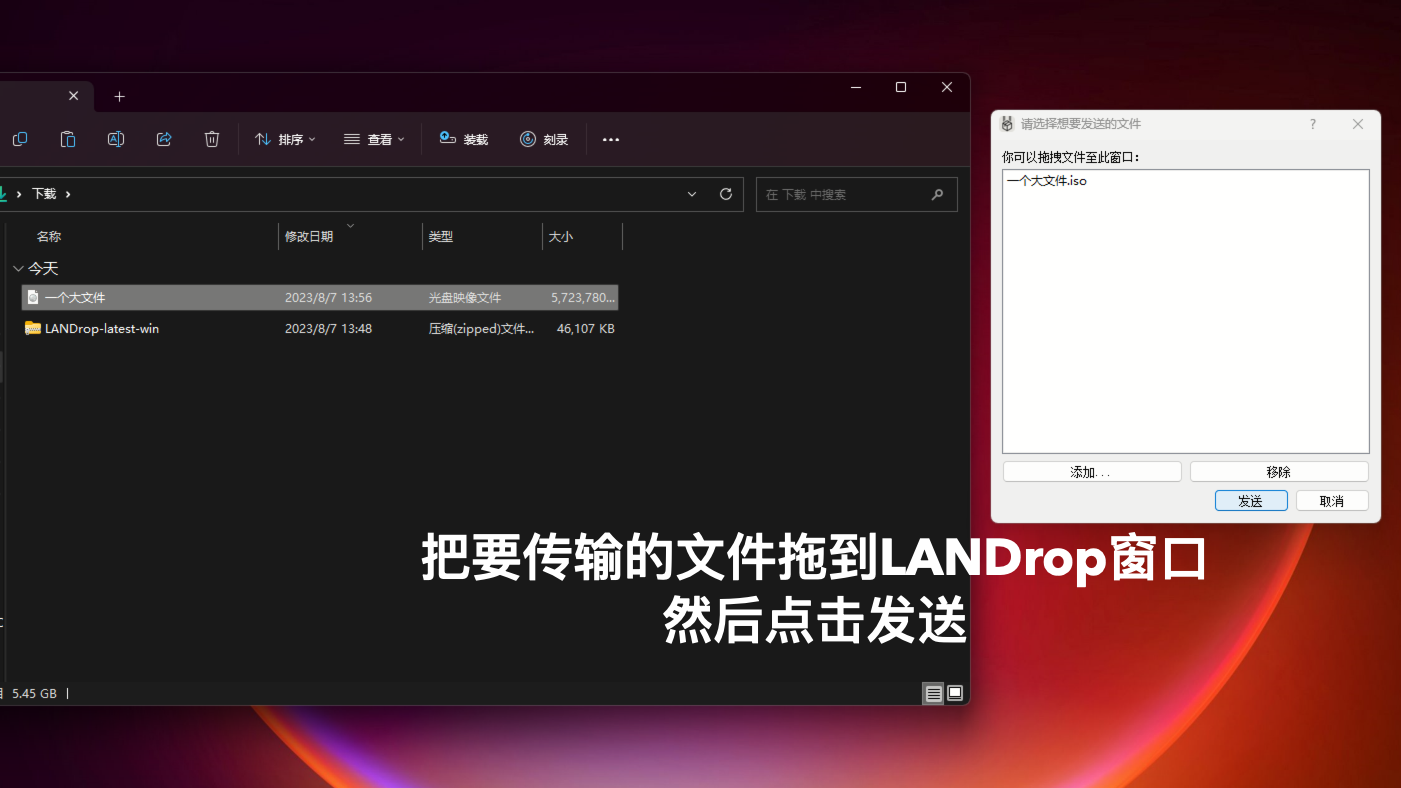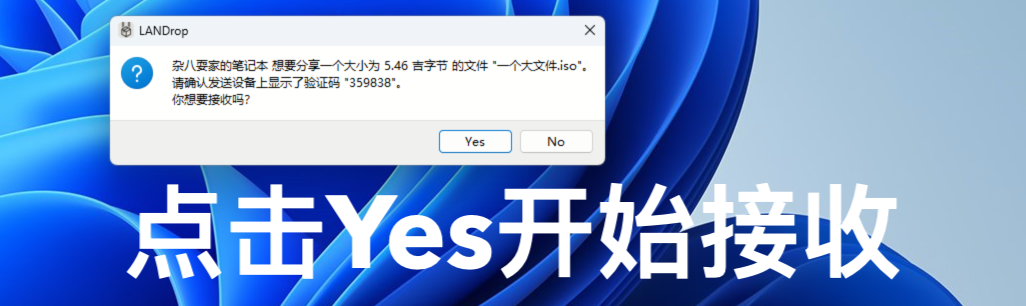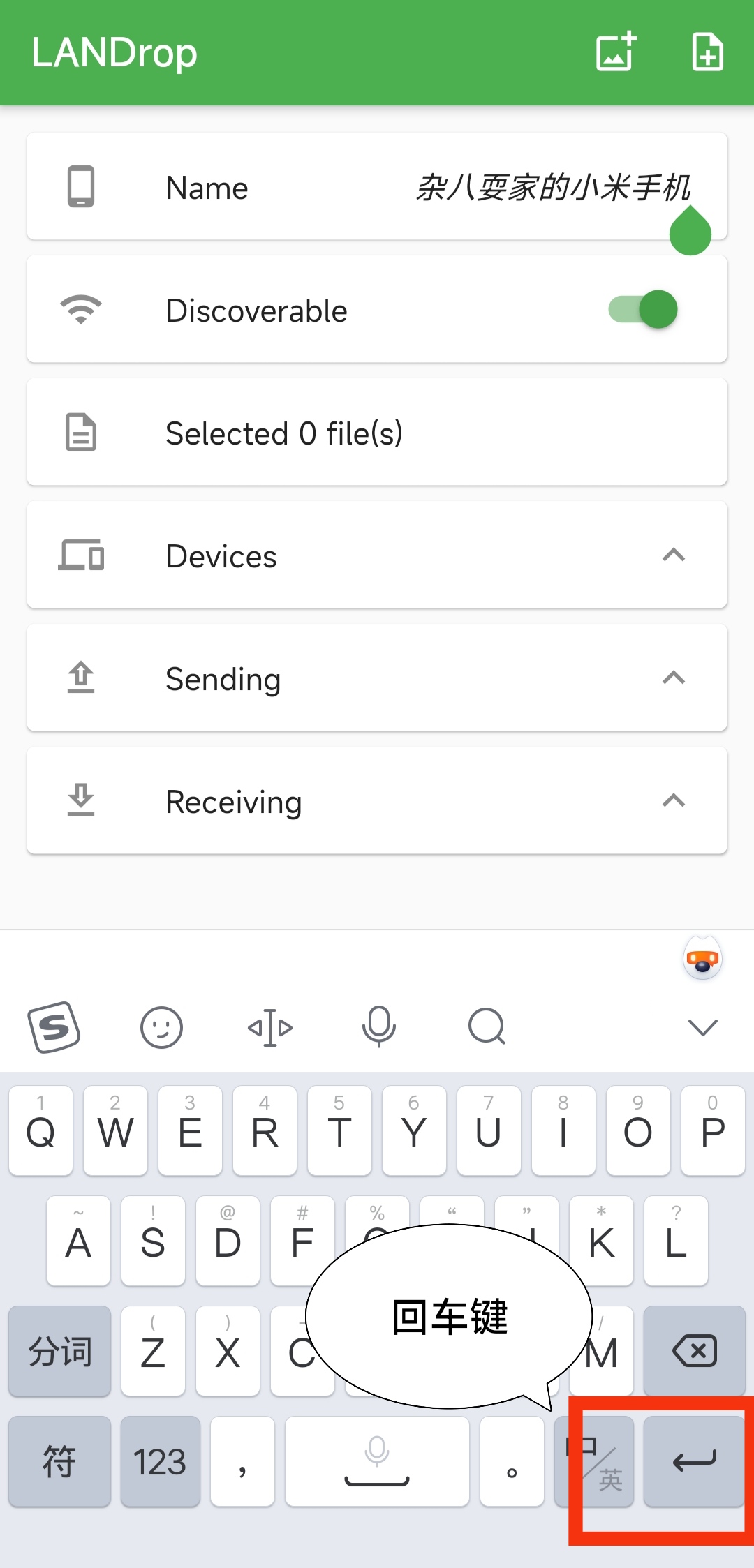这是一个用Hexo搭建的博客,部署在Vercel上。
部署属于你的博客网站
Vercel会引导你登录Github账号,然后自动创建一个项目,你可以在Vercel上看到这个项目的部署状态。
部署完成后会自动分配一个域名,点击域名即可访问你的博客网站。
国内访问
想要国内用户访问到你的博客,你需要有自己的域名。
设置域名
在Vercel上,点击你的项目,然后点击Settings,找到Domains,点击Add域名,输入你的域名,点击Add Domain。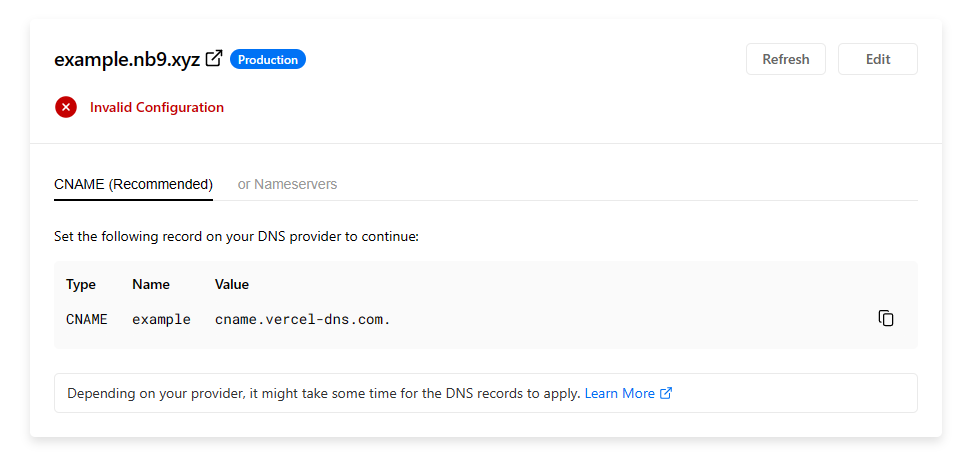
此时会提示配置错误,需要在你的域名服务商那里进行DNS配置。
DNS配置
添加一条CNAME记录,主机记录为你的域名,记录值为Vercel域名。
Vercal 为国内用户单独提供的域名
1 | cname-china.vercel-dns.com |
Vercel会一直检查你的DNS配置,正确配置后,Vercel会自动为你申请SSL证书,你的域名就可以正常访问了。
本地开发
克隆Vercel在你的github上创建的Hexo项目到本地
安装依赖
1 | npm install |
启动本地服务
1 | npm run dev |
打开浏览器,访问 http://localhost:4000 ,即可看到你的博客网站。
启用站点分析
Vercel 提供了站点分析功能,可以帮助你分析站点的访问情况,例如UV/PV等信息,在控制面板启用后,需要在Hexo中引入脚本。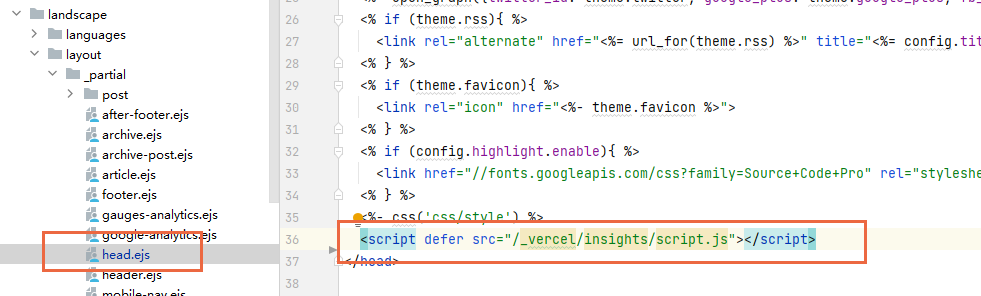
在当前使用的主题文件夹下,找到layout/_partial/head.ejs文件,添加如下代码:
1 | <script defer src="/_vercel/insights/script.js"></script> |
部署更改
当你在本地修改了博客内容后,需要重新部署到Vercel上,只需要提交代码到Github,Vercel会自动检测到代码变更,然后重新部署。